Créer une caisse LAA
Pour imprimer ou transmettre par voie électronique les décomptes LAA (Assurance Accidents), les salariés doivent être associés à une caisse LAA. Les données de la caisse comprennent l’identifiant Swissdec, les informations du contrat de l’entreprise, ainsi que les taux et limites de cotisations utilisés dans les décomptes de salaires mensuels:
Dans un élément de salaire, si la base de calcul est le Salaire LAA, le type de calcul Taux officiel est appliqué par défaut. Les taux appliqués à l'élément de salaire sont déterminés en fonction de la Caisse LAA et du Code LAA sélectionnés:
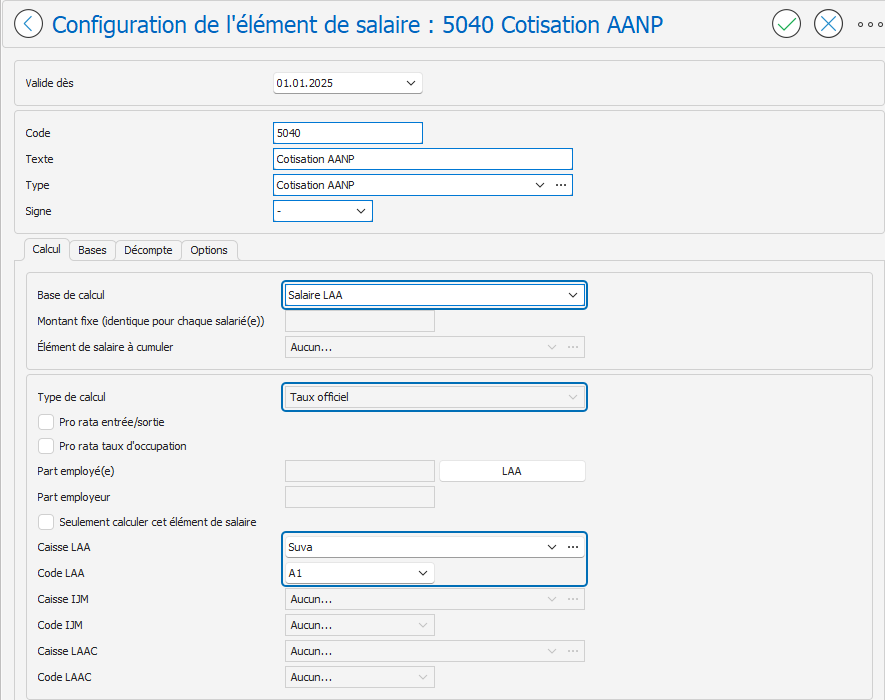
Pour créer une caisse LAA:
- Accédez à la page LAA: Menu Ressources humaines, Salaires, Données de base, Assurances, LAA.
- Cliquez sur le bouton Nouveau
en haut à droite de la page. La fenêtre de recherche affiche toutes les caisses LAA connectées à Swissdec.
- Double-cliquez sur la caisse correspondante ou sélectionnez la ligne, puis cliquez sur le bouton Sélectionner et continuer
:
Si la caisse LAA ne figure pas dans la liste, cliquez sur le bouton Créer un nouveau destinataire Swissdecen haut à droite de la fenêtre de recherche et entrez les informations de la caisse manuellement.
- La page Nouvelle caisse LAA s'affiche. En sélectionnant une caisse dans la liste Swissdec, les champs Nom, Numéro et E-mail du support sont automatiquement renseignés. Complétez les informations requises dans la partie supérieure de la page:
- Nom: Nom de la caisse LAA.
- Numéro: Numéro d’identification de la caisse auprès de Swissdec (obligatoire).
- Numéro de client: Numéro fourni par la caisse LAA (obligatoire).
- Numéro de contrat: Numéro fourni par la caisse LAA (obligatoire).
- N°IDE: Numéro d’identification d’entreprise. Si le numéro IDE n’est pas disponible, cochez la case N°IDE inconnu.
- Contrat valable depuis: Date de début de validité du contrat.
- Contrat valable jusqu’à: Date de fin de validité du contrat.
- E-mail du support: Adresse e-mail de la caisse pour les questions liées à Swissdec.
- Destinataire de données certifié Swissdec: Case à cocher si le destinataire est certifié Swissdec.
 La zone Code LAA, située dans la partie inférieure, est utilisée pour saisir les détails des solutions d’assurance LAA (taux et limites de cotisations). Pour plus d’information sur ces solutions, consultez l’article Définir une solution d’assurance LAA.
La zone Code LAA, située dans la partie inférieure, est utilisée pour saisir les détails des solutions d’assurance LAA (taux et limites de cotisations). Pour plus d’information sur ces solutions, consultez l’article Définir une solution d’assurance LAA. - Validez la création de la nouvelle caisse LAA en cliquant sur le bouton OK
.
Related Articles
Définir une solution d’assurance LAA
La solution d’assurance est rattachée à la caisse LAA. Elle comprend les taux de cotisations pour l’Assurance Accident Non Professionnelle (AANP) et l’Assurance Accident Professionnelle (AAP), ainsi que le plafond salarial soumis aux cotisations LAA. ...Configuration d'assurance d'un(e) salarié(e) - Caisse LAA
Pour compléter les informations de la Caisse LAA (Assurance Accidents) d'un(e) salarié(e): Dans la page Salarié(e), activez l'onglet Assurances, puis: Cliquez sur le bouton Nouveau en bas à gauche de l’onglet pour créer une nouvelle configuration ...Créer une caisse LAAC
L’assurance LAAC (Assurance Accidents Complémentaire) offre une couverture supplémentaire facultative à l’assurance LAA (Assurance Accidents). Pour imprimer ou transmettre par voie électronique les décomptes LAAC, les salariés doivent être associés à ...Onglet Assurances d'un(e) salarié(e)
L'onglet Assurances gère les informations sur les assurances sociales du salarié: AVS/AC, caisse LAA, allocations familiales, etc. Pour chaque mise à jour, ajoutez une entrée avec la date de validité des nouvelles données: Pour renseigner les ...Créer une caisse IJM
Pour imprimer ou transmettre par voie électronique les décomptes IJM (Indemnité Journalière Maladie), les salariés doivent être associés à une caisse IJM. Les données de la caisse comprennent l’identifiant Swissdec, les informations du contrat de ...
Recent Articles
Transférer une organisation depuis un serveur local vers un serveur Cheel (Cloud)
Pour transférer une ou plusieurs organisations depuis un serveur local vers un serveur Cheel (Cloud), veuillez suivre les étapes suivantes : Créez une sauvegarde de l'Organisation à transférer Créez une nouvelle Organisation sur un Serveur Cheel ...Réinitialiser les paramètres d’un élément de salaire selon son type
Pour réinitialiser les paramètres d’un élément de salaire à ceux définis dans son type : Utilisez la réaffectation manuelle du type pour appliquer à nouveau les réglages par défaut. Affichez la page de l’élément de salaire concerné, puis cliquez sur ...Créer ou modifier un type d’élément de salaire
Un Type d’élément de salaire définit les principaux paramètres à appliquer aux éléments associés (signe, base de calcul, type de calcul, bases, certificat de salaire, etc.). Il permet ainsi de simplifier le paramétrage ou de réappliquer facilement la ...Nouveautés et améliorations 2025
Les nouveautés et améliorations sont désormais consultables sur notre site Web à l’adresse suivante: https://cheel.ch/nouveautesCalculer le 13ème salaire
L’élément de salaire 1200 13ème salaire est créé automatiquement lors de la création de la société. Il utilise la base de calcul 13ème salaire: Fonctionnement de la base de calcul 13ème salaire Lors de l’insertion de l’élément 1200 13ème salaire (ou ...